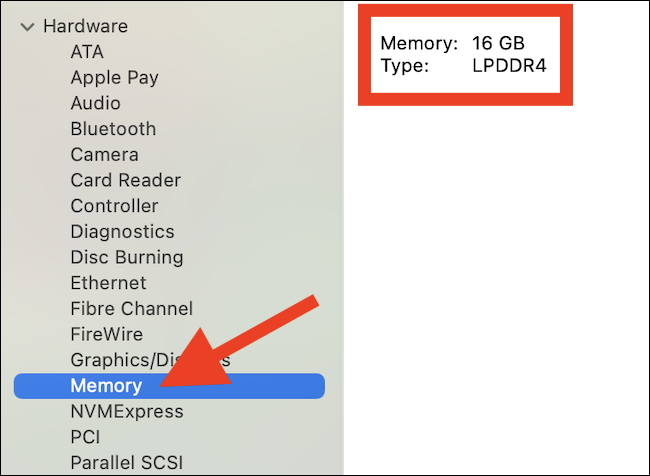La RAM de su computadora (memoria de acceso aleatorio) es la memoria rápida a corto plazo que la PC usa para ejecutar aplicaciones y abrir archivos. Cuanta más RAM tenga su computadora, más podrá hacer a la vez. A continuación, le indicamos cómo verificar cuánto ha instalado su sistema.
En esta guía, también le mostraremos cómo verificar la velocidad de su RAM. Como prácticamente toda la tecnología, con la posible excepción de las baterías, la RAM mejora y se acelera con el tiempo. Las computadoras más nuevas tendrán una RAM más rápida que las computadoras más antiguas.
¿Qué es la RAM?
RAM significa «memoria de acceso aleatorio». Esta es la memoria de trabajo física que utiliza su PC. Todas sus aplicaciones, archivos y otros datos abiertos se almacenan aquí para un acceso rápido. La RAM es diferente a la de tu computadora SSD o disco duro, que es mucho más lento que la RAM. Cuando inicia un programa o abre un archivo, se mueve del almacenamiento de su sistema a su RAM.
Cuanta más RAM tenga, más podrá hacer a la vez. Si no tiene suficiente RAM para sus aplicaciones abiertas, su sistema se ralentizará porque Windows (u otro sistema operativo) tiene que mover datos dentro y fuera del archivo de paginación en la unidad del sistema. Incluso puede ver un error de memoria baja si no hay suficiente RAM.
La cantidad de RAM que necesita depende de lo que esté haciendo. Necesitará más RAM para jugar los últimos juegos de PC, ejecutar máquinas virtuales y editar videos 4K.
Cómo comprobar cuánta RAM tienes en Windows
Puede comprobar la cantidad de RAM en su PC con Windows de varias formas rápidas.
Aquí se muestra la cantidad total de RAM que ha instalado. El administrador de tareas también le dice qué estándar está usando, velocidad, factor de forma y cuántas ranuras de memoria física en su sistema está usando. Puede instalar más RAM si puede abrir su PC (no es posible en algunas computadoras portátiles) y tiene ranuras libres.
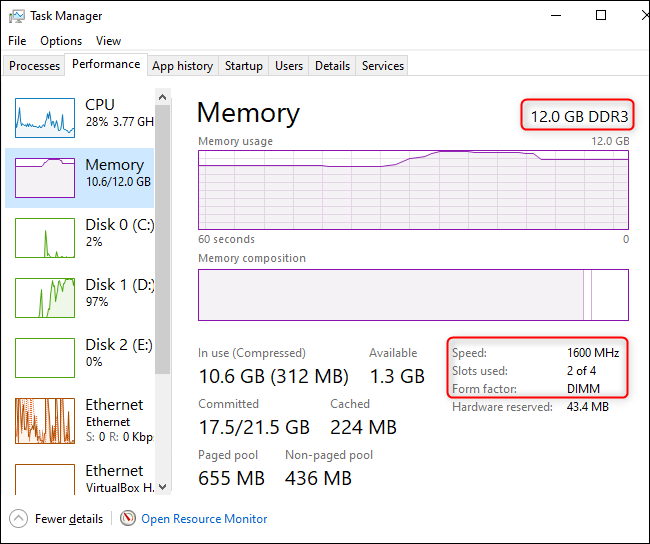
El Administrador de tareas no ofrece esta información útil en Windows 7. En su lugar, puede ver la cantidad total de RAM en la página Panel de control> Sistema y seguridad> Sistema.
También puede abrirlo rápidamente abriendo el menú Inicio, haciendo clic con el botón derecho en «Equipo» y seleccionando «Propiedades». Mire a la derecha de «Memoria instalada» en Sistema.
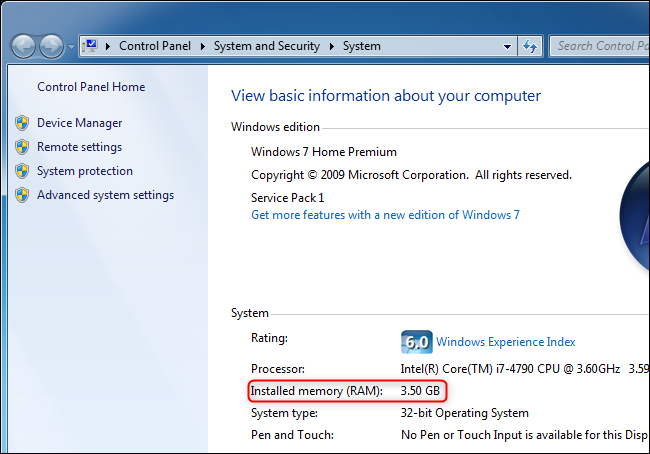
Para ver información más específica sobre sus horarios de RAM en cualquier versión de Windows, le recomendamos CPU-Z. Descargue e instale CPU-Z, ejecútelo y haga clic en la pestaña «Memoria» para ver esta información.
Si está construyendo su propia PC, es posible que su RAM no funcione en el tiempo anunciado hasta que ajuste los tiempos.
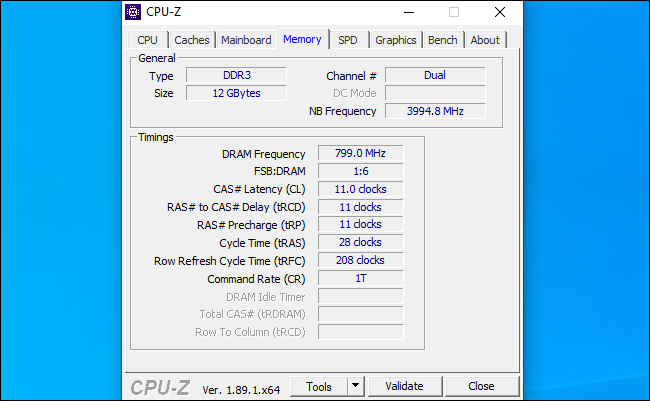
Esta información generalmente también se muestra en el firmware UEFI o BIOS de su sistema. Esto es especialmente útil si está utilizando una PC sin un sistema operativo que funcione. Simplemente inícielo, use la tecla de acceso rápido para ingresar a su BIOS o firmware UEFI (es diferente en cada PC) y busque información sobre la memoria del sistema o RAM.
Cómo comprobar cuánta RAM tienes en Mac
Comience haciendo clic en el ícono de Apple en la esquina superior izquierda de la pantalla de su Mac.
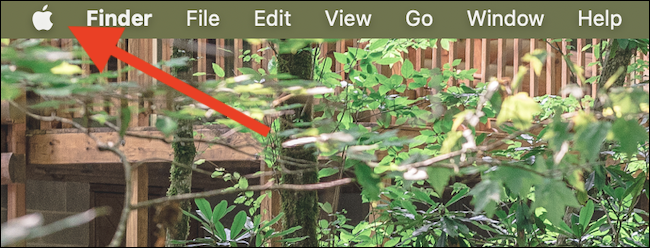
A continuación, seleccione la opción «Acerca de esta Mac» en el menú contextual desplegable.
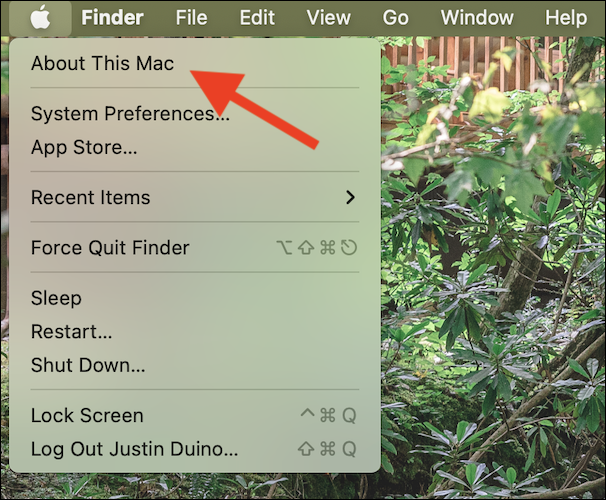
Ahora verá una descripción general de las especificaciones de su computadora, incluida la cantidad de memoria disponible en su Mac. En este ejemplo, la MacBook tiene 16 GB de RAM.
Si desea ver qué tipo de RAM ha instalado, primero haga clic en el botón «Informe del sistema».
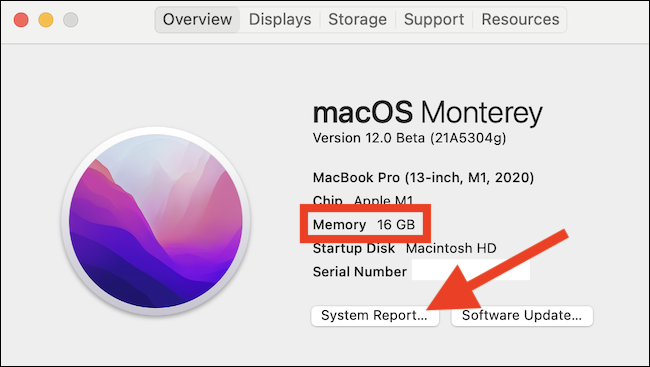
Desde allí, elija «Memoria» en la barra lateral izquierda. La cantidad de memoria y el tipo de RAM se mostrarán en el lado derecho de la pantalla.